点评:Word文档如果末页有空白页,在打印时不仅浪费纸张,而且完全没存在的必要,因此完全可以将此空白页删除掉。 Word文档如果末页有空白页,在打印时不仅浪费纸张,而且完全没存在的必要,因此完全可以将此空白页删除掉。 实际应用中,一篇WORD档里的文章要求设置不同的页眉页脚,插入分节符后默认情况就会出现空白页,如果只是简单的按下DELETE键删除空白页,就会遇到这样的问题:设置好的页眉又跟着变回去了。 要删除Word中因分节符导致的空白页,可以通过以下几个步骤实现:第一 ,将Word文档切换到普通视图模式,就可以看到分节符的标志。一个节内的页眉是相同的,设置好不同的节就可以了。 第二 ,单击视图菜单的页面和页脚,在弹出的页面和页脚工具条中,单击链接到前一个选项,取消页眉设置时的链接到前一个,这样小节之间彼此就不会受到影响,否则更改前面的后面也跟着变。 第三 ,在最后重新插入分节符,这样操作:单击菜单插入分隔符,在下面的分节符类型选择连续。这样插入分节符后,如果显示空白页的话,插入方式就为连续。如果此时正文还有分节符的分节符类型为下一页,就将其删除掉。 小知识:分节符是编辑Word文档时经常使用的一种格式标记,使用分节符可以很方便地将一篇文档分成若干小节分别进行页面的设置。 分节符只有在普通视图下可以看见。在页面视图或大纲视图中是看不到分节符的。需要查看分节符,只需单击常用工具栏上的〔显示/隐藏编辑标记〕按钮就可以把分节符显示出来。如果需要将分节符删除掉,首先将鼠标定位于分节符前或选中分节符,按下Del键就可以删除。

win10分节符怎么删除空白页
原创 | 2022-09-25 10:40:27 |浏览:1.6万
猜你想问
-
 ipad和 win版有什么不同 iPad和win版主要是操作系统存在非常大的不同。iPad是平板电脑,它所用的系统是苹果公司设计的ios系统。而Windows是微软公司设计的系统,大部分都是电脑系统,当然微软...
ipad和 win版有什么不同 iPad和win版主要是操作系统存在非常大的不同。iPad是平板电脑,它所用的系统是苹果公司设计的ios系统。而Windows是微软公司设计的系统,大部分都是电脑系统,当然微软... -
 美的空调智弧上面的Wi-Fi显示老闪是怎么回事 是连不上路由器WiFi信号不稳定的问题,造成的原因有:可能受到别人的无线路由器干扰;如果上网的手机或电脑同时打开了蓝牙和WiFi,WiFi被蓝牙干扰,会很卡甚至无法使用;多个...
美的空调智弧上面的Wi-Fi显示老闪是怎么回事 是连不上路由器WiFi信号不稳定的问题,造成的原因有:可能受到别人的无线路由器干扰;如果上网的手机或电脑同时打开了蓝牙和WiFi,WiFi被蓝牙干扰,会很卡甚至无法使用;多个... -
 为什么美的空调跟手机连接的时候找不到wifi Wi-Fi功能需要进入管理页面进行配置,当显示ap字样时,可以用电脑或手机搜索Wi-Fi,先连接后,进行Wi-Fi配置,配置好后才可以联入你家的Wi-Fi。简单的说就是你的设备目前处...
为什么美的空调跟手机连接的时候找不到wifi Wi-Fi功能需要进入管理页面进行配置,当显示ap字样时,可以用电脑或手机搜索Wi-Fi,先连接后,进行Wi-Fi配置,配置好后才可以联入你家的Wi-Fi。简单的说就是你的设备目前处... -
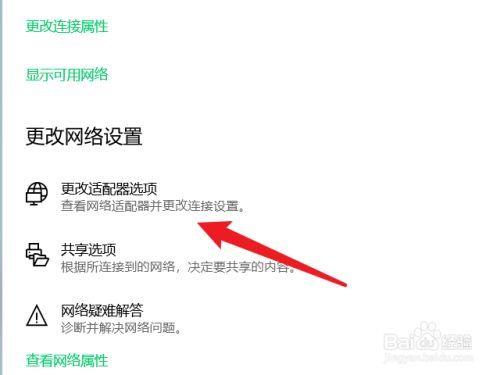 美的空调开机没有wifi标志,是为什么,也没有办法联网,会显示AP字样 Wi-Fi功能需要进入管理页面进行配置,当显示ap字样时,可以用电脑或手机搜索Wi-Fi,先连接后,进行Wi-Fi配置,配置好后才可以联入你家的Wi-Fi。简单的说就是你的设备目前处...
美的空调开机没有wifi标志,是为什么,也没有办法联网,会显示AP字样 Wi-Fi功能需要进入管理页面进行配置,当显示ap字样时,可以用电脑或手机搜索Wi-Fi,先连接后,进行Wi-Fi配置,配置好后才可以联入你家的Wi-Fi。简单的说就是你的设备目前处... -
 win11不装鲁大师行么 Win 11不装鲁大师可以,鲁大师应用软件主要是对电脑的硬件操作系统和其他电脑的运行状况进行检查的专业工具,对于windowS 11来说,他有比较好的安全性能和稳定的通讯状...
win11不装鲁大师行么 Win 11不装鲁大师可以,鲁大师应用软件主要是对电脑的硬件操作系统和其他电脑的运行状况进行检查的专业工具,对于windowS 11来说,他有比较好的安全性能和稳定的通讯状...